Багатьох користувачів Windows XP і наступних версій ОС від Microsoft цікавить спосіб, як прибрати залипання клавіш.
Ця функція дозволяє набирати різні комбінації за участю кнопок Alt, Shift і Ctrl не за допомогою затискання, а по черзі.
Таким способом розробники, напевно, хотіли полегшити життя користувачам, у яких на дві руки припадає менше трьох пальців.
Але по факту це лише додає незручності людям, які люблять пограти в шутери або часто набирають текст.
На щастя, цю функцію можна легко відключити.
Зміст
Відключення залипання в XP
Пропозицію про активації цієї функції постійно з’являється після п’ятикратного натискання клавіші Shift.
Щоб прибрати ці настирливі повідомлення необхідно дотримуватися такого алгоритму:
- У спливаючому вікні натискаємо кнопку Параметри.

№1. Пропозицію включити залипання в Win XP
- Потрапивши в меню налаштувань спеціальних можливостей у першій же вкладці Клавіатура переходимо в налаштування функції Залипання клавіш.

№2. Спеціальні можливості
- У верхній частині наступного вікна знаходиться чекбокс активації цього режиму після п’яти натискань Shift. Його необхідно зняти.
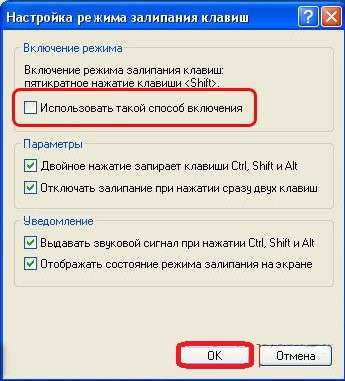
№3. Відключення залипання за допомогою зняття чекбокса
Після прийняття змін і перезавантаження системи необхідність постійно закривати набридливе вікно після декількох натискань Shift відпаде.
Позбавляємося від проблеми в Windows 7
Найпоширенішою підтримуваної версії ОС Windows алгоритм виглядає схожим чином:
- Відкриваємо панель завдань і переходимо по посиланню Центр спеціальних можливостей.
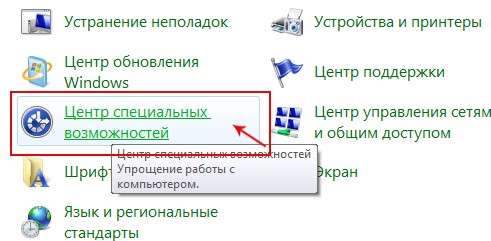
№4. Панель управління Windows 7
- У цьому меню знаходиться великий набір інструментів, які покликані спростити роботи за ПК для користувачів з обмеженими можливостями.
Серед корисних функцій, таких як екранна лупа, залипання клавіш знаходиться в розділі Полегшення роботи з клавіатурою.
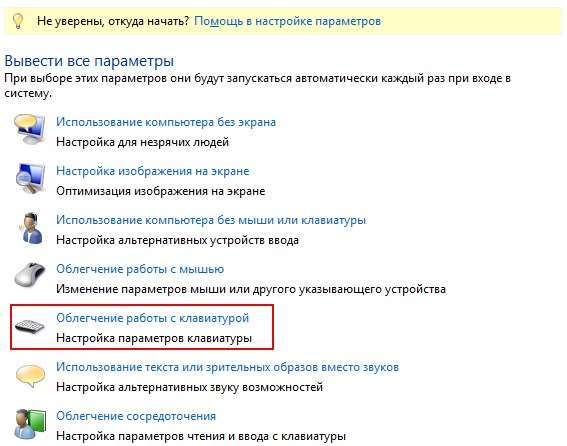
№5. Категорії спеціальних можливостей Windows 7
- В меню можна деактивувати (або активувати, якщо є необхідність) цю дуже корисну можливість.
У Віндовс 7 при роботі в режимі залипання кожне натискання клавіші Alt, Shift або Ctrl супроводжується звуковим сигналом з системного динаміка, що також може сильно набридати.
На щастя для тих, хто не дуже любить поліфонічні імпровізовані мелодії, і цю функцію можна відключити за допомогою чекбокса.
Особливі естети можуть насолодитися всім різноманіттям налаштувань такої непростої функції, як залипання клавіш. Для цього необхідно лише перейти в розширене меню.
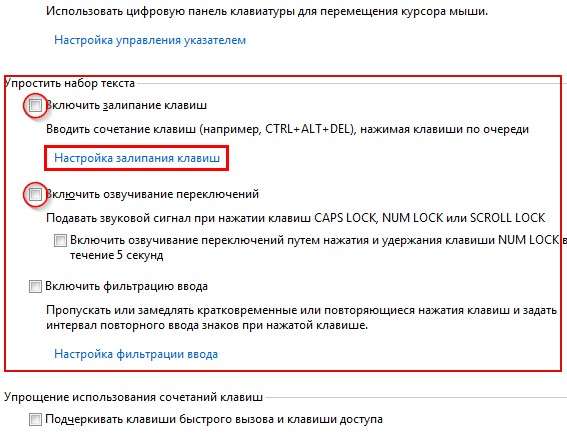
№6. Налаштування залипання в Windows 7
- Чоловік, який займався опрацюванням цієї можливості, напевно, мав дуже багато вільного часу. Нічим іншим пояснити наявність таких ретельних і непотрібних налаштувань просто не можна.
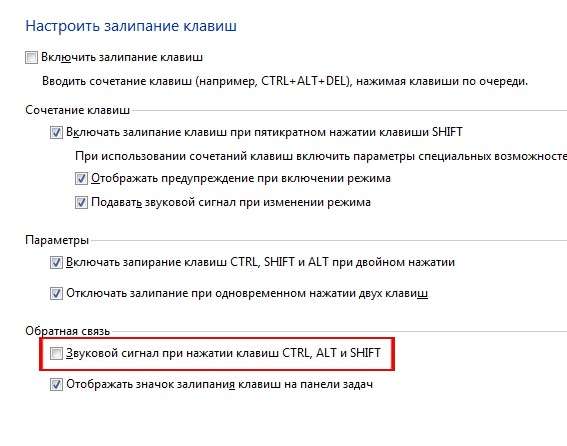
№7. Розширені налаштування
Скориставшись цим алгоритмом, користувачі Windows 7 також зможуть трохи поліпшити процес роботи за комп’ютером.
Але не варто залишати в біді прихильників сучасних версій операційних систем, таких як Windows 8 і Windows 10.
Деактивуємо залипання в Віндовс 8
У цій версії операційної системи існує цілих два способи відключення залипання (напевно, це обумовлено вкрай затребуваністю такої можливості).
Перший повністю аналогічний методу для Windows 7, тому розглядати його докладно не має сенсу. А другий реалізується наступним чином:
- У бічному меню необхідно клацнути по значку шестерінки, в результаті чого користувачів потрапляє в меню параметрів. Тут необхідно перейти в розділ Змінення настройок комп’ютера.
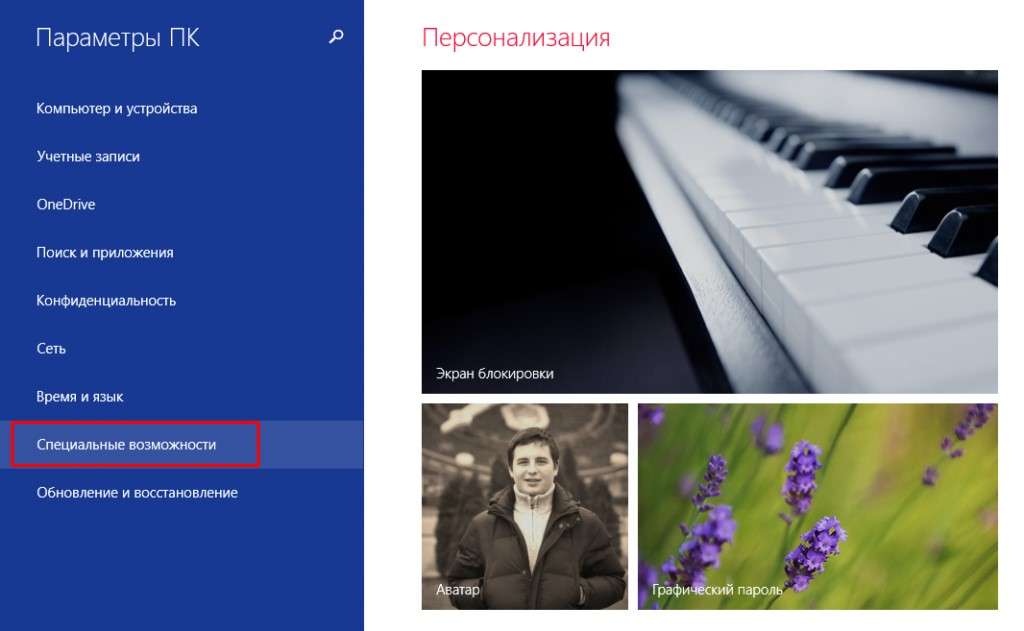
№8. Меню параметрів Windows 8
- У новоствореній бічній панелі необхідно вибрати вже знайомий розділ спеціальних можливостей, а в ньому перейти за посиланням Клавіатура (там же можна включити екранну клавіатуру).
До речі, тільки починаючи з вісімки, була реалізована захист від ненавмисної активації режиму залипання клавіш як на ноутбуці, так і на десктопі.
Тому саме користувачі цієї версії операційної системи від Microsoft найменше страждають від цієї проблеми.
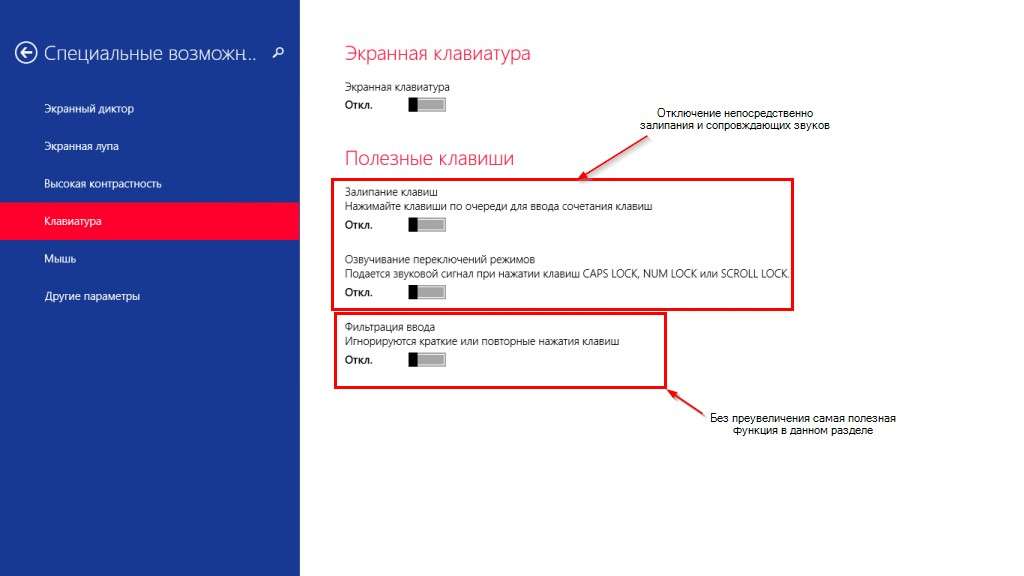
№9. Спеціальні можливості клавіатури в Windows 8
Незважаючи на те що у багатьох користувачів були обґрунтовані претензії до жахливої ергономічності вісімки, конкретно ця функція в ній дійсно була опрацьована краще, ніж у більш старих версіях.
Вирішуємо проблему в Windows 10
Навіть сама остання версія Windows не позбавлена такого дрібного недоліку, як залипання клавіш. Але і в даному випадку цю функцію можна без проблем відключити:
- Для початку необхідно перейти в меню налаштування спецвозможностей. Найпростіше це зробити через внутрішній пошук. Спеціальних можливостей в останній Віндовс дуже багато.
Так багато, що всі вони не поміщаються на екрані, тому для налаштування клавіатури доведеться прокрутити повзунок.

№10. Спеціальні можливості Windows 10
- У розділі Полегшення роботи з клавіатурою знаходиться підрозділ Вблагати набір тексту. У ньому-то і можна за допомогою чекбокса відключити цю марну для Віндовс 10 можливість.
На цьому, власне, і все. Можливо, хтось подумає, що не слід було писати таку об’ємну статтю про такий дрібної проблеми.
Але як показує особистий досвід, така нав’язана допомогу немало попсувала крові множиною користувачів, тому в інтернеті обов’язково знайдеться пара людей, які скажуть автору щире спасибі за дане керівництво.
Тематичне відео:
Як відключити залипання клавіш Shift?
Як прибрати «залипання клавіш»: Інструкція для всіх версій Windows








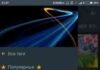



![Fujifilm X-T20: [компактна бездзеркалка] з приголомшливими можливостями](http://chvv.com.ua/wp-content/uploads/2018/01/1-53-100x70.jpg)



